Metode Gratis Terbaik: Cara Menemukan dan Menghapus Foto Duplikat di Windows 10
Diterbitkan: 2023-06-19- Mengapa Anda Perlu Menemukan dan Menghapus Foto Duplikat?
- 1. Hemat Ruang Penyimpanan
- 2. Meningkatkan Efisiensi Organisasi
- 3. Tingkatkan Performa Sistem
- 4. Optimalisasi Cadangan
- Cara Menghilangkan Foto Duplikat di Windows 10
- Metode 2: Cara Menyingkirkan Foto Duplikat Secara Gratis dengan Aplikasi Foto Windows
- Metode 3: Cara Menemukan dan Menghapus Foto Duplikat Secara Otomatis
- Bagaimana Cara Membersihkan PC Anda dan Menemukan File Duplikat di Windows 10?
- Deteksi Duplikat Tingkat Lanjut
- Opsi Pemindaian yang Dapat Disesuaikan
- Beberapa Jenis File
- Antarmuka Pengguna yang Intuitif
- Pratinjau File
- Penghapusan Aman
- Kosongkan Ruang Disk
- Kesimpulan
- FAQ
- Mengapa perlu membersihkan foto duplikat dari PC?
- Apakah Ada Cara Cepat untuk Menemukan Foto Duplikat?
- Apakah Windows 10 Memiliki Pencari Foto Duplikat?
- Apakah Ada Perangkat Lunak yang Dapat Menemukan Foto Duplikat?
- Bagaimana Cara Menemukan Dan Menghapus File Duplikat di Windows 10?
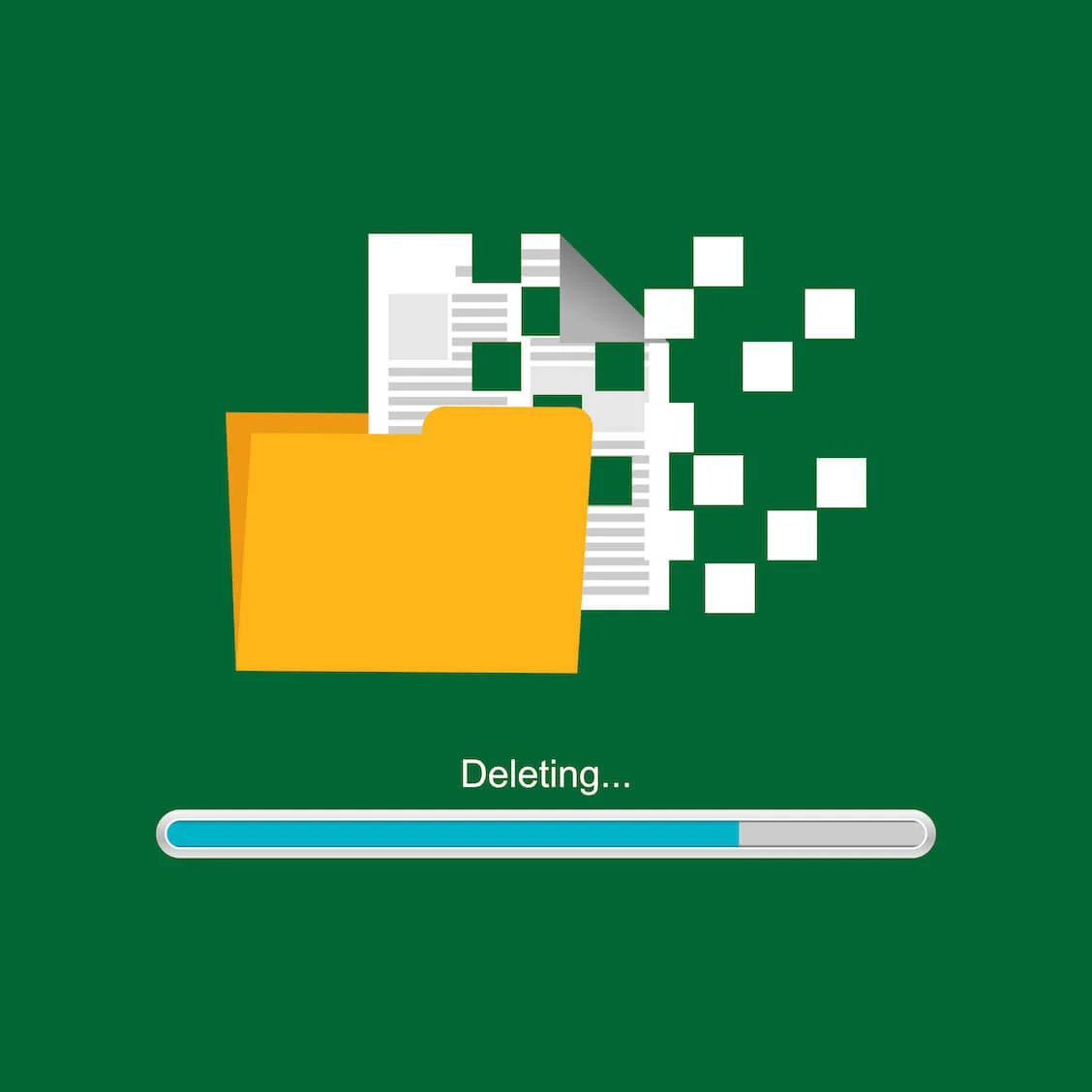
Foto duplikat bisa sangat memusingkan karena menghabiskan ruang yang berharga. Dan bagian yang membuat frustrasi adalah sulitnya menemukan foto duplikat dan menghapusnya karena mereka bersembunyi di antara koleksi foto Anda yang sangat banyak.
Panduan ini akan menunjukkan cara menghilangkan foto duplikat . Kami juga akan menunjukkan kepada Anda pembersih duplikat foto terbaik untuk merampingkan proses dan menghemat waktu dan ruang disk Anda.
Mari selami!
Mengapa Anda Perlu Menemukan dan Menghapus Foto Duplikat?
Sekilas, foto duplikat mungkin tidak tampak seperti masalah besar, tetapi sebenarnya dapat menimbulkan beberapa kelemahan serius. Inilah mengapa sangat penting untuk menghapus foto duplikat Windows 10 :
1. Hemat Ruang Penyimpanan
Ketika Anda memiliki foto duplikat di PC Anda, itu dapat menghabiskan banyak ruang di hard drive Anda. Saat Anda mengumpulkan lebih banyak, Anda akan memiliki lebih sedikit ruang untuk menyimpan pengalaman baru dan dokumen penting.
Jadi untuk mendapatkan lebih banyak ruang di komputer Anda, Anda perlu menemukan file duplikat dan menghapusnya.
2. Meningkatkan Efisiensi Organisasi
Ketika Anda perlu menemukan foto tertentu di perpustakaan Anda, Anda mungkin mengalami kesulitan karena banyaknya duplikat. Anda dapat menggunakan pencari gambar duplikat gratis untuk menghapus foto duplikat dan menemukan gambar spesifik yang Anda inginkan.
3. Tingkatkan Performa Sistem
Ketika terlalu banyak gambar identik disimpan di perangkat Anda, ini dapat memperlambat komputer Anda. Diperlukan lebih banyak waktu untuk mengimpor, mengedit, dan membagikan foto jika Anda memiliki banyak foto di perpustakaan untuk diproses.
4. Optimalisasi Cadangan
Saat mencadangkan koleksi foto Anda, duplikat akan disimpan dua kali jika Anda memiliki banyak. Selain memboroskan kapasitas cadangan, redundansi ini juga membuat pemulihan menjadi lebih sulit.
Anda dapat mengontrol ruang penyimpanan, menyederhanakan pengelolaan foto, dan mempercepat komputer dengan menghapus foto duplikat. Di bagian selanjutnya, kami akan membahas metode efisien untuk membantu Anda mencapai keunggulan ini di PC Windows Anda.
Cara Menghilangkan Foto Duplikat di Windows 10
Di bagian ini, kami akan menunjukkan cara menemukan foto duplikat Windows 10 . Telusuri mereka dan temukan metode yang paling cocok untuk Anda:
Metode 1: Cara Menemukan Foto Duplikat di File Explorer
Alat manajemen file bawaan Windows 10, File Explorer, memudahkan pencarian gambar yang identik di hard drive Anda. Ikuti langkah-langkah ini untuk menemukan foto duplikat:
- Tekan tombol Windows + E untuk meluncurkan File Explorer.
- Pergi ke lokasi di mana foto Anda disimpan. Ini bisa berupa folder Gambar atau folder khusus tempat Anda menyimpan foto.
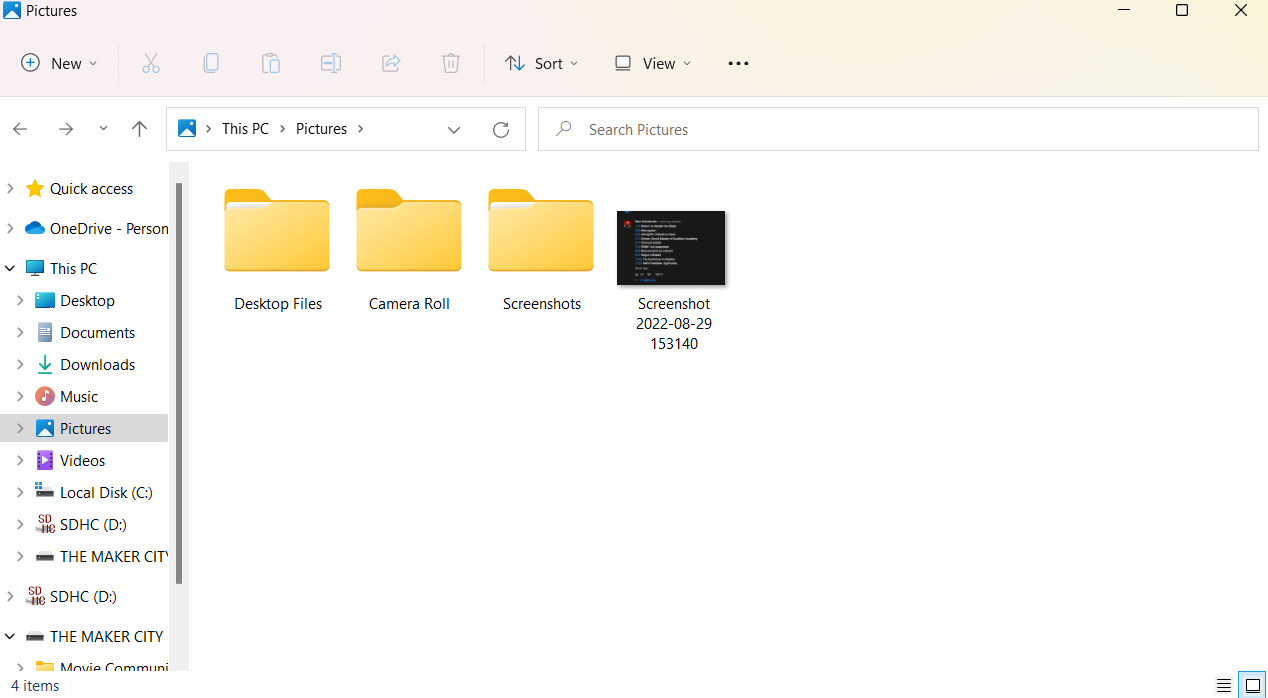
- Aktifkan bilah pencarian dengan mengklik bilah pencarian di sudut kanan atas File Explorer.
- Cari jenis file gambar dengan mengetikkan “jpg, png, jpeg, tiff, dll.” di bilah pencarian. Opsi ini akan memfilter hasil pencarian hanya untuk menampilkan jenis file gambar tertentu.
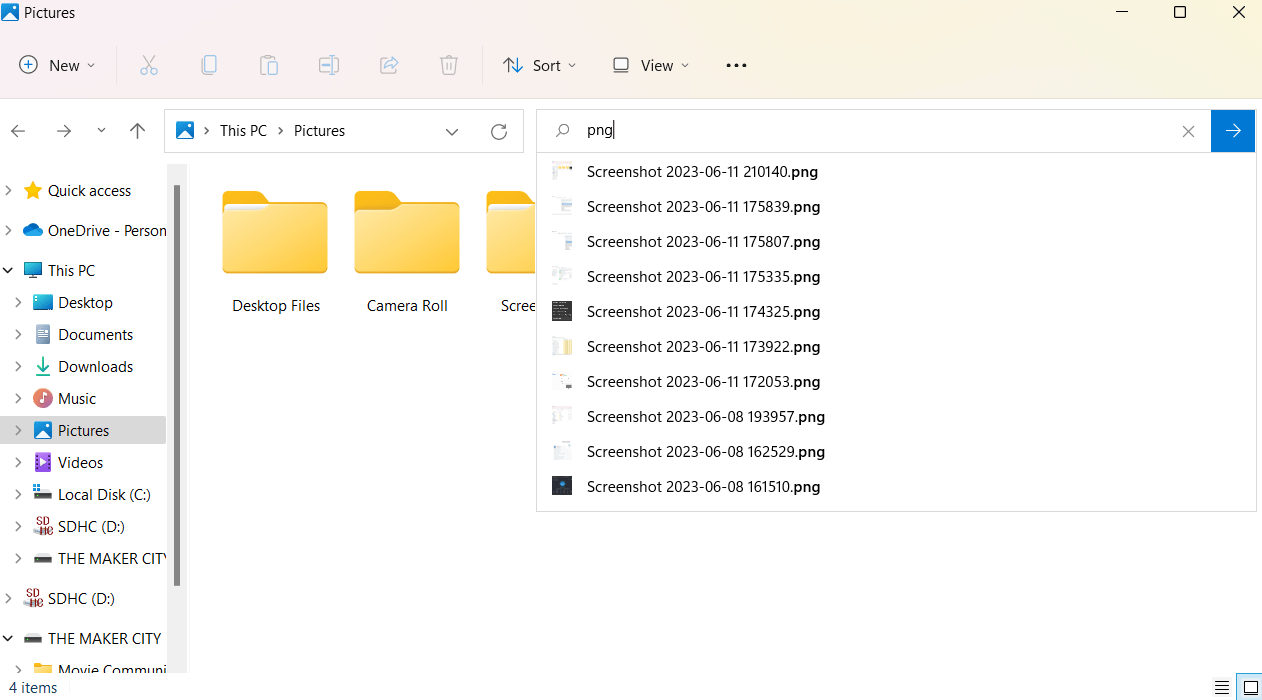
- Setelah hasil pencarian muncul, Anda dapat mengurutkannya berdasarkan ukuran file. Anda dapat melakukan ini dengan memilih opsi "Lihat " di bilah alat File Explorer.Kemudian, klik pada tampilan “Details ”.Anda juga dapat mengklik kolom “Ukuran ” untuk mengurutkan berdasarkan ukuran.Ini berguna untuk menemukan duplikat karena gambar yang identik sering kali memiliki ukuran penyimpanan yang sama.
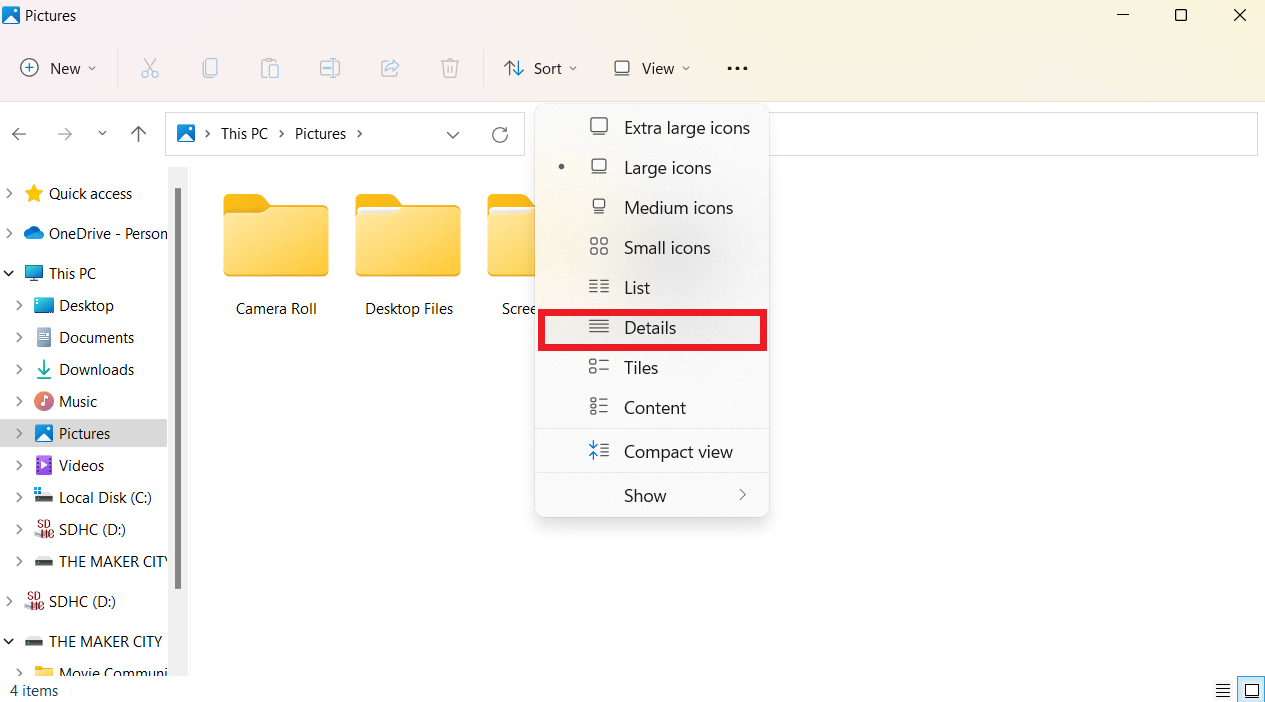
- Pilih foto duplikat dan hapus.
Metode 2: Cara Menyingkirkan Foto Duplikat Secara Gratis dengan Aplikasi Foto Windows
Aplikasi Foto Windows adalah pencari foto duplikat gratis dengan alat sederhana namun bermanfaat untuk membantu Anda menghapus gambar yang identik. Berikut cara menemukan file duplikat Windows 10 :
- Ketik "Foto " di bilah pencarian untuk membuka aplikasi Windows Photo.
- Foto diatur secara otomatis berdasarkan tanggal. Anda dapat mengurutkan berdasarkan " Nama file " atau " Ukuran" dari menu tarik-turun "Urutkan berdasarkan" untuk menemukan foto duplikat.
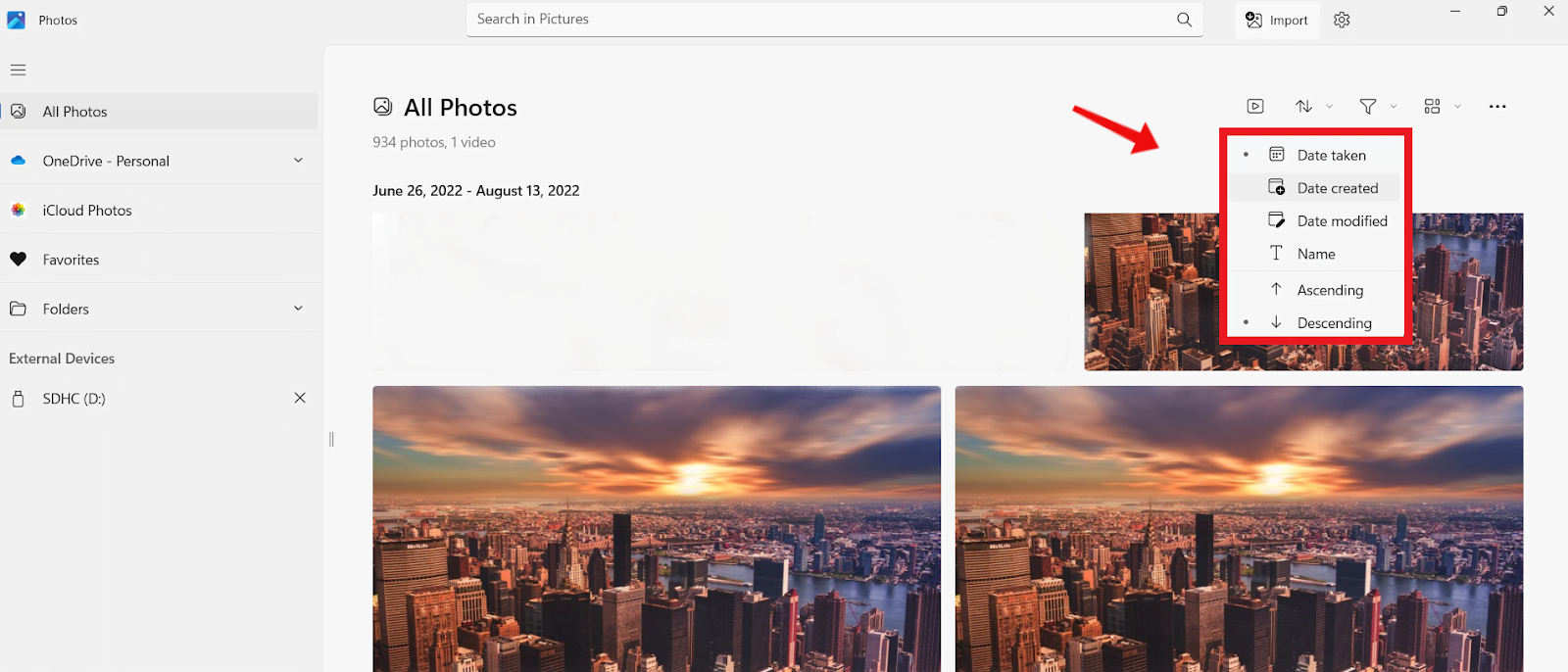
- Jelajahi perpustakaan foto Anda dan centang kotak di samping setiap gambar duplikat yang ingin Anda hapus. Tahan tombol Ctrl dan klik beberapa gambar untuk memilih semuanya sekaligus.
- Klik kanan pada foto yang dipilih dan pilih "Hapus " dari menu konteks.
Metode 3: Cara Menemukan dan Menghapus Foto Duplikat Secara Otomatis
Jika Anda menginginkan salah satu pencari foto duplikat gratis terbaik , pertimbangkan Pencari File Duplikat BoostSpeed. Ini adalah alat yang sangat efektif dan hemat waktu untuk menemukan dan menghapus gambar duplikat secara otomatis.

Fungsi ini, dibangun ke dalam program pengoptimalan BoostSpeed, memudahkan untuk menangani gambar duplikat. Berikut cara menemukan gambar duplikat Windows 10 menggunakan Duplicate File Finder:
- Unduh dan instal Auslogics BoostSpeed dari situs web resmi. Ini akan memakan waktu beberapa menit untuk menyelesaikannya.
- Luncurkan BoostSpeed, lalu buka tab " Semua Alat ".Temukan opsi berlabel "Pencari File Duplikat " dan klik di atasnya.
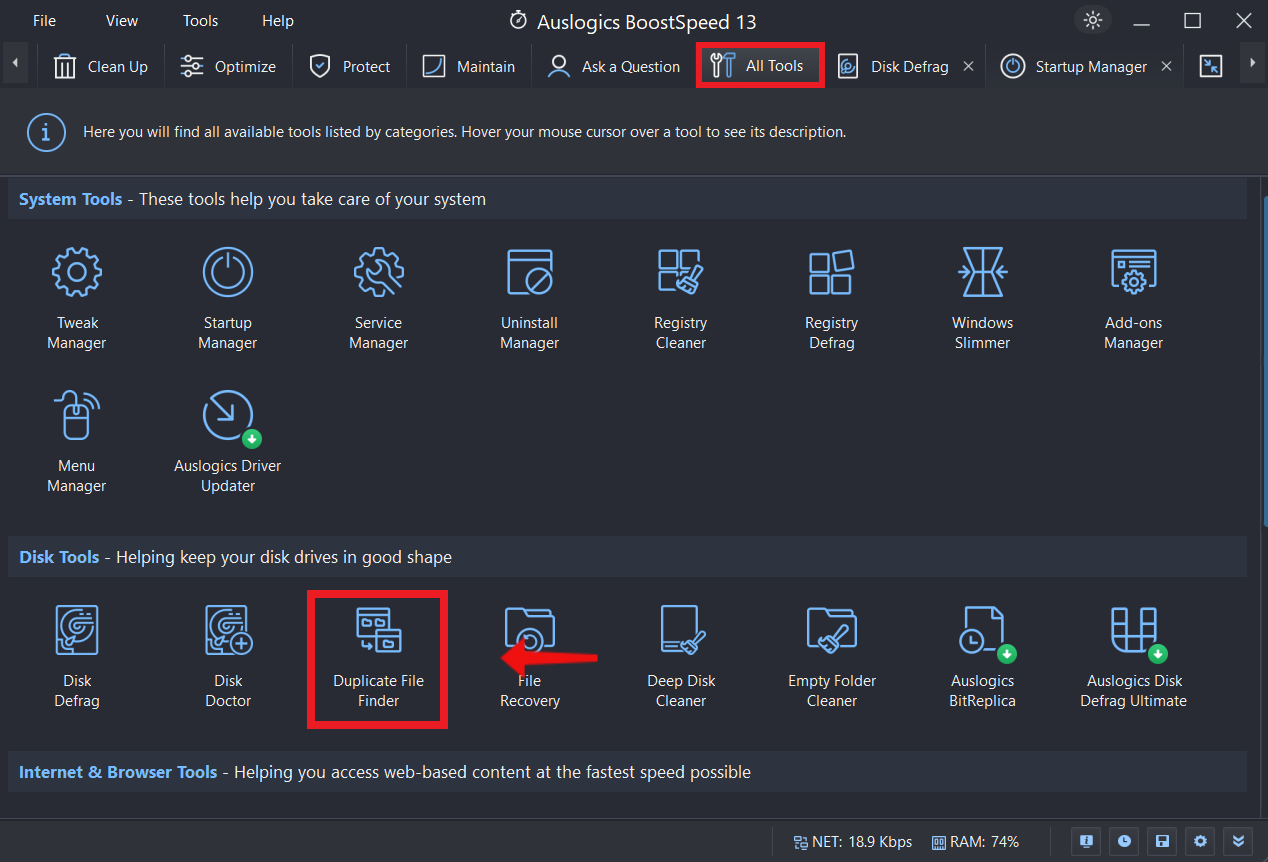
- Gunakan antarmuka Pencari File Duplikat untuk mencari foto duplikat di komputer Anda dengan memindai folder tertentu atau melakukan pencarian di seluruh sistem. Anda juga dapat memilih untuk tidak memindai folder tertentu jika diinginkan.
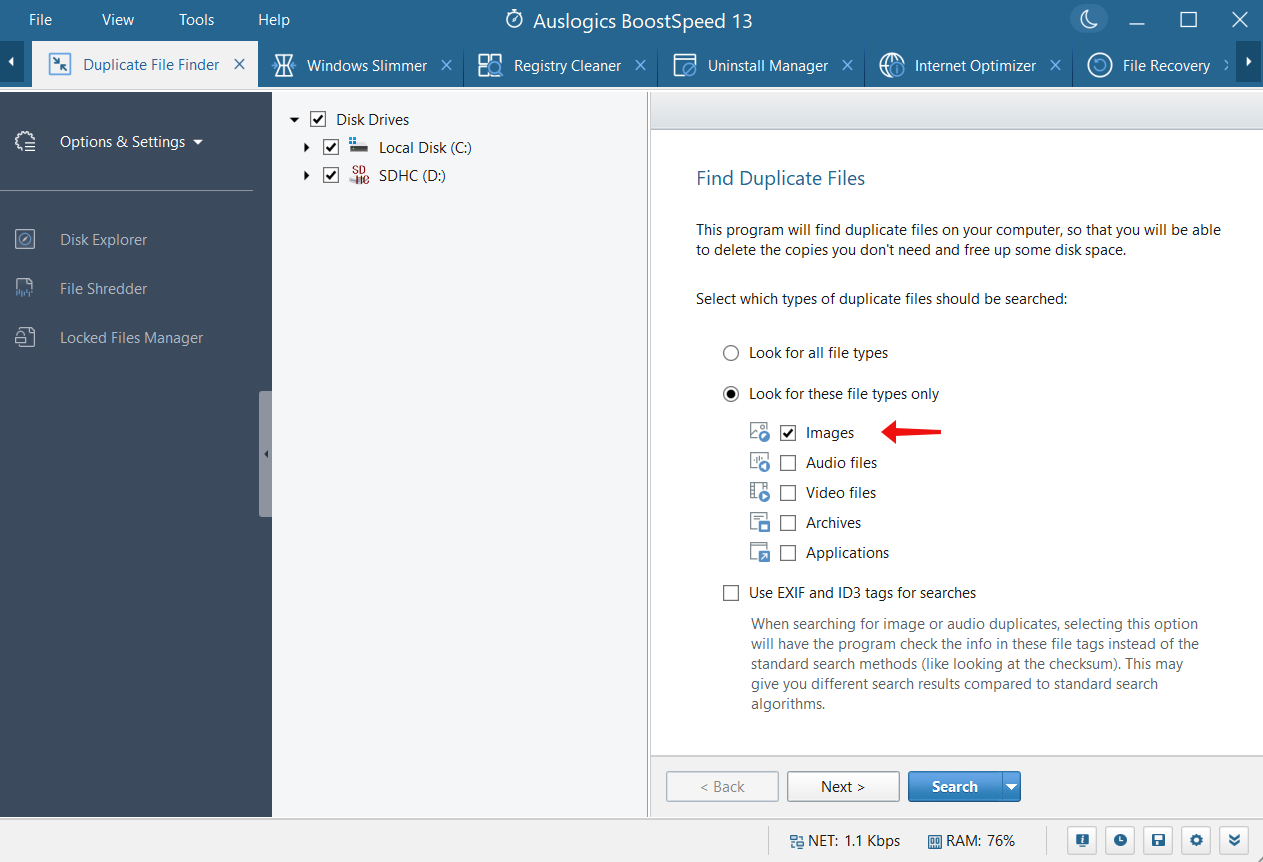
- Gunakan opsi "Cari " untuk memulai pencarian gambar duplikat.BoostSpeed akan mencari dengan hati-hati folder yang Anda tentukan, mencari gambar duplikat.
- Saat pemindaian selesai, BoostSpeed akan memberikan laporan terperinci tentang setiap gambar duplikat. Anda dapat mempratinjau gambar berdasarkan ukuran atau tanggal dan memilih duplikat yang ingin Anda hapus.
- Klik tombol "Hapus File yang Dipilih " setelah memilih file duplikat.BoostSpeed akan menghapus duplikat dan mengosongkan ruang penyimpanan berharga di komputer Anda.
![Hapus file duplikat dengan Auslogics BoostSpeed 13 Uninstall Manager]() Bagaimana Cara Membersihkan PC Anda dan Menemukan File Duplikat di Windows 10?
Bagaimana Cara Membersihkan PC Anda dan Menemukan File Duplikat di Windows 10?
Memelihara PC Windows 10 yang bersih dan teratur sangat penting untuk kecepatan maksimum dan efisiensi ruang. File duplikat adalah penyebab utama masalah ruang disk, dan Pencari File Duplikat BoostSpeed adalah alat yang fantastis untuk membantu Anda menemukan dan menghapus file duplikat .
Mari kita lihat manfaat dan fitur Pencari File Duplikat BoostSpeed untuk pemeliharaan sistem Windows 10:
Deteksi Duplikat Tingkat Lanjut
Pencari File Duplikat di BoostSpeed menggunakan algoritme mutakhir untuk mengidentifikasi file duplikat di komputer Anda dengan tepat. Nama file, ukuran, dan bahkan konten semuanya dibandingkan untuk menemukan duplikasi, menjamin hasil yang akurat.
Opsi Pemindaian yang Dapat Disesuaikan
Perangkat lunak ini menawarkan opsi pemindaian serbaguna, memungkinkan Anda memindai hanya folder yang dipilih atau seluruh sistem untuk duplikat. Untuk mempersempit cakupan pemindaian ke area tertentu di komputer, Anda dapat mengecualikan folder tertentu.
Beberapa Jenis File
Pencari File Duplikat dapat mengidentifikasi duplikat di banyak ekstensi file . Perlindungan menyeluruh terhadap duplikat ini memastikan tidak ada file yang terlewatkan.
Antarmuka Pengguna yang Intuitif
Pencari File Duplikat BoostSpeed memudahkan pembersihan dengan desainnya yang intuitif. Dalam antarmuka yang bersih dan lugas, Anda dapat dengan cepat memeriksa temuan pemindaian, mempratinjau file duplikat, dan menghapus hanya yang diinginkan.
Pratinjau File
Sebelum memutuskan apa yang harus dilakukan dengan file duplikat, Anda dapat mempratinjaunya dengan perangkat lunak. Fungsi ini berguna untuk memeriksa konten file sebelum menghilangkan duplikat untuk menghindari penghapusan data penting secara tidak sengaja.
Penghapusan Aman
File duplikat dapat dihapus dengan aman menggunakan Pencari File Duplikat BoostSpeed. Duplikat yang dipilih akan dihapus dan dikirim ke Recycle Bin , yang dapat dipulihkan jika perlu. Anda juga dapat menghilangkan duplikat secara permanen untuk menghemat ruang di hard drive Anda.
Terkait: Penghancur File – Bagaimana Cara Menghapus File Secara Permanen?
Kosongkan Ruang Disk
Pencari File Duplikat BoostSpeed memungkinkan Anda memulihkan ruang pada PC Windows 10 Anda dengan mengidentifikasi dan menghapus file yang identik. Dengan mengoptimalkan sistem, Anda dapat memaksimalkan daya pemrosesan dan ruang penyimpanan komputer Anda.
Bersihkan PC Windows 10 Anda dengan cepat dan mudah menggunakan Pencari File Duplikat BoostSpeed. Alatnya yang canggih, pilihan pemindaian yang fleksibel, dan antarmuka yang ramah pengguna memudahkan penanganan file duplikat. Dengan Pencari File Duplikat BoostSpeed, Anda dapat menikmati PC yang bersih dan ramping, bebas dari file yang tidak perlu.
Terkait: Mengapa Komputer Saya Sangat Lambat? Bagaimana Mempercepatnya?
Kesimpulan
Menemukan dan menghapus foto duplikat di Windows 10 sangat penting untuk menghemat ruang dan memudahkan pengelolaan perpustakaan foto Anda. Sangat mudah untuk menemukan dan membuang gambar duplikat dengan bantuan Pencari File Duplikat BoostSpeed, berkat program
- algoritma kompleks,
- pengaturan pemindaian yang fleksibel, dan
- antarmuka yang ramah pengguna.
Perangkat lunak ini akan membantu Anda memulihkan ruang yang hilang pada hard drive Anda, merampingkan operasi, dan mempercepat komputer Anda. Tentu saja, Anda dapat menggunakan pencari foto duplikat gratis Windows 10 , seperti Windows Photo.
Tetapi Pencari File Duplikat menyediakan metode yang lebih menyeluruh dan efisien untuk mengelola file duplikat.
FAQ
Mengapa perlu membersihkan foto duplikat dari PC?
Sangat penting untuk menghapus gambar duplikat dari komputer karena beberapa alasan. Pertama, ini menghemat ruang penyimpanan, meningkatkan produktivitas, mempercepat operasi, dan menyempurnakan proses pencadangan. Menyingkirkan duplikat dalam koleksi foto Anda membuat segalanya teratur dan sederhana.
Apakah Ada Cara Cepat untuk Menemukan Foto Duplikat?
Ya. Anda dapat menemukan banyak pencari foto duplikat gratis untuk mencari foto duplikat. Namun, Anda dapat menggunakan Pencari File Duplikat BoostSpeed. Ini menggunakan algoritme kompleks untuk mendeteksi dan menghapus foto tanpa masalah apa pun dengan tepat.
Apakah Windows 10 Memiliki Pencari Foto Duplikat?
Meskipun Windows 10 tidak menyertakan Duplicate Photo Finder khusus, aplikasi File Explorer, dan Windows Photos masih menyediakan beberapa kemampuan yang sama. Menggunakan kriteria seperti nama atau ukuran file, Anda dapat menggunakan program ini untuk mencari gambar duplikat. Namun, Anda perlu menggunakan pencari foto duplikat gratis terbaik untuk solusi yang lebih lengkap dan hemat waktu.
Apakah Ada Perangkat Lunak yang Dapat Menemukan Foto Duplikat?
Anda bisa mendapatkan perangkat lunak yang secara khusus mencari gambar duplikat di komputer Anda. Di antara program-program ini adalah Pencari File Duplikat BoostSpeed. Ini adalah perangkat lunak terbaik untuk menghilangkan foto duplikat tanpa memengaruhi file Anda.
Bagaimana Cara Menemukan Dan Menghapus File Duplikat di Windows 10?
File Explorer dan aplikasi Windows Photos hanyalah dua alat bawaan untuk mencari dan menghapus duplikat di Windows 10. Menggunakan File Explorer, Anda dapat mencari file yang identik berdasarkan kriteria seperti nama dan ukuran.

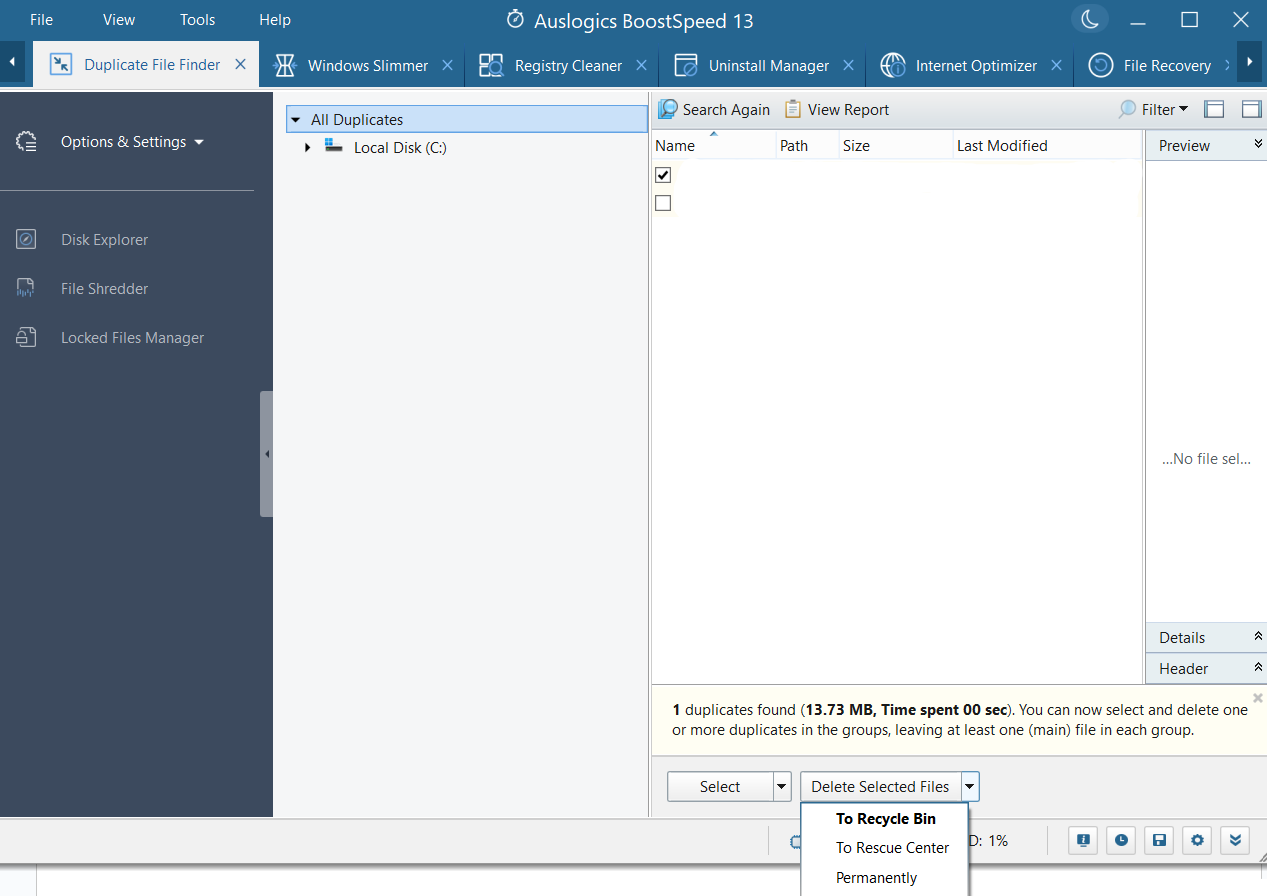 Bagaimana Cara Membersihkan PC Anda dan Menemukan File Duplikat di Windows 10?
Bagaimana Cara Membersihkan PC Anda dan Menemukan File Duplikat di Windows 10?